Windows10系统的自动更新功能自动下载安装最新的漏洞补丁和驱动程序,但自动更新的频繁打扰和龟速的下载速度,让很多用户都会把Win10自动更新关闭,转而使用卫士类软件给系统打补......
2016-10-01 200 Windows 操作系统 windows7 windows教程 windows技巧 windows10 windows8
分享一下win10系统如何建立宽带连接吧。
第一步,使用鼠标右击桌面上网络图标,在点击属性如下图
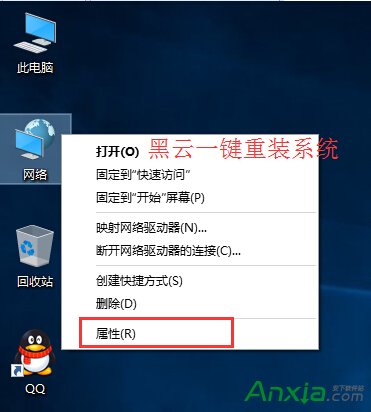
第二步,打开后如图,标红处点击设置新的连接或网络
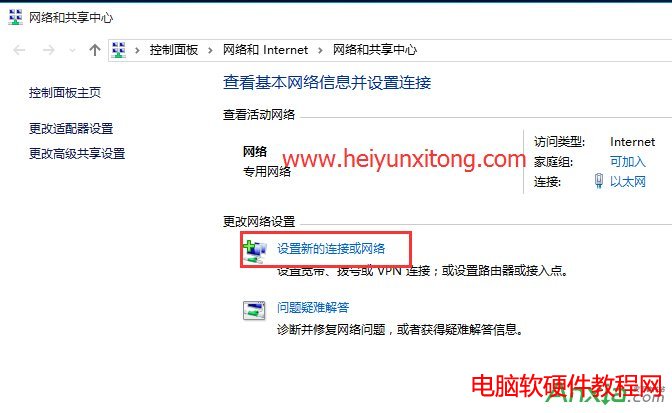
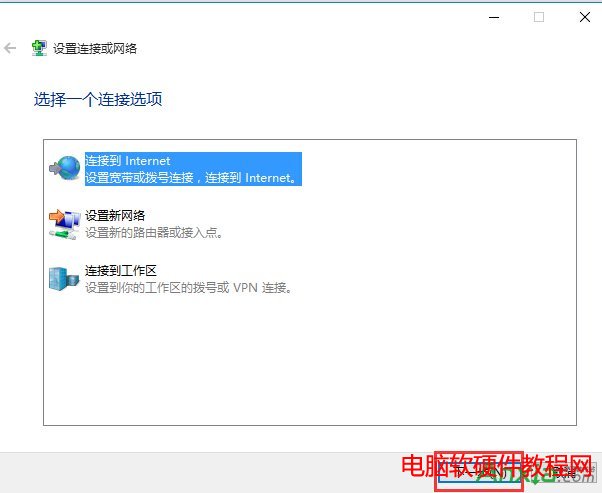
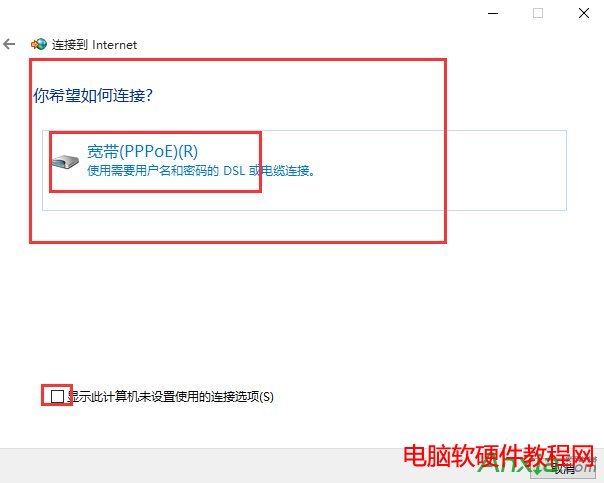

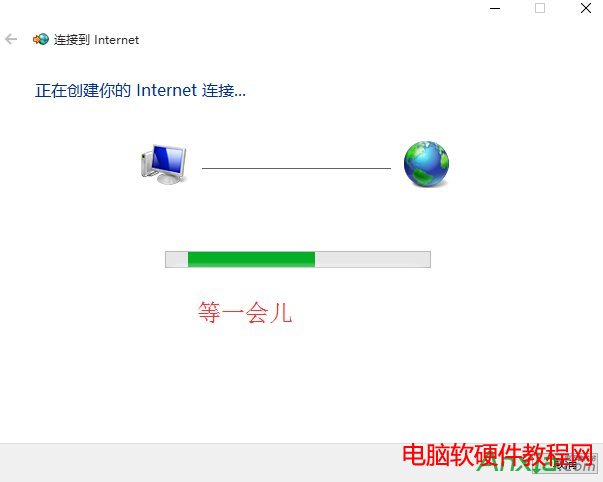
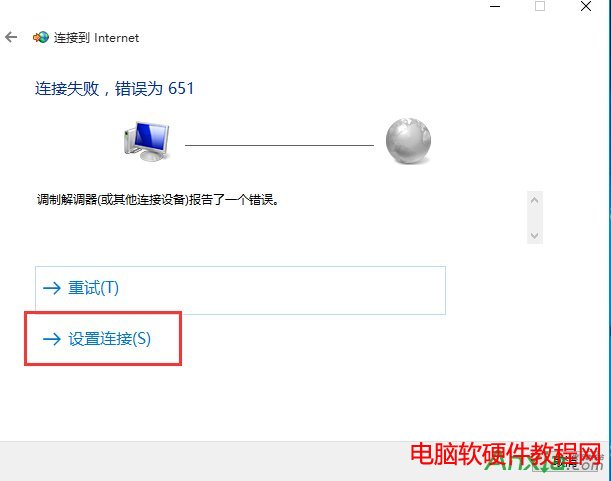
点击设置连接后,在更新适配器中就有宽带连接,创建成功了。
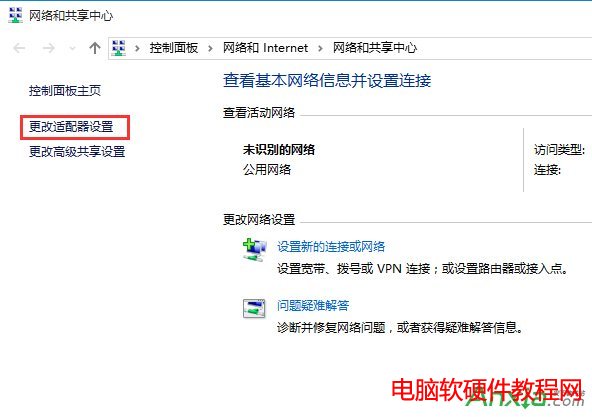
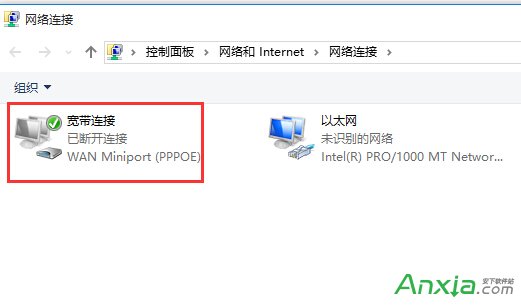
这里可以右击宽连接图标 创建快捷方式到桌面 打开后使用方法如下图
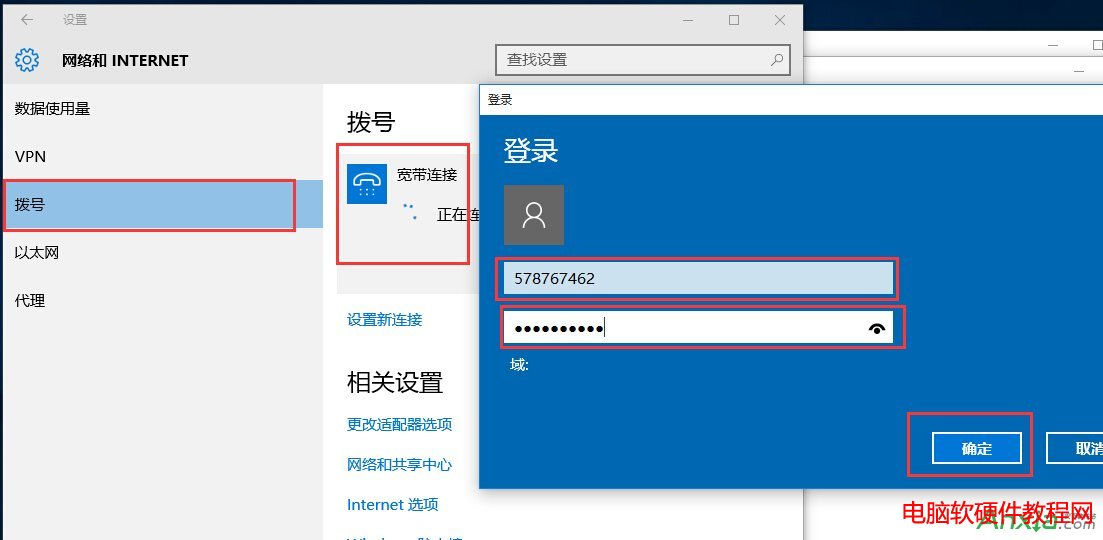
经过以上详细创建说明相信大家也会了,跟着提示你也会自己创建win10宽带连接。
标签: Windows操作系统windows7windows教程windows技巧windows8windows10
相关文章